Seringkali, kurangnya izin administratif menyebabkan kesalahan ini
- Kesalahan 0x80070534 muncul saat Anda ingin menyalin atau memulihkan file dari drive eksternal.
- Masalah izin file atau akun atau masalah dengan hard drive yang ingin Anda pulihkan dapat menyebabkan kesalahan.
- Aktifkan akun administrator dan kendalikan file untuk memecahkan masalah.
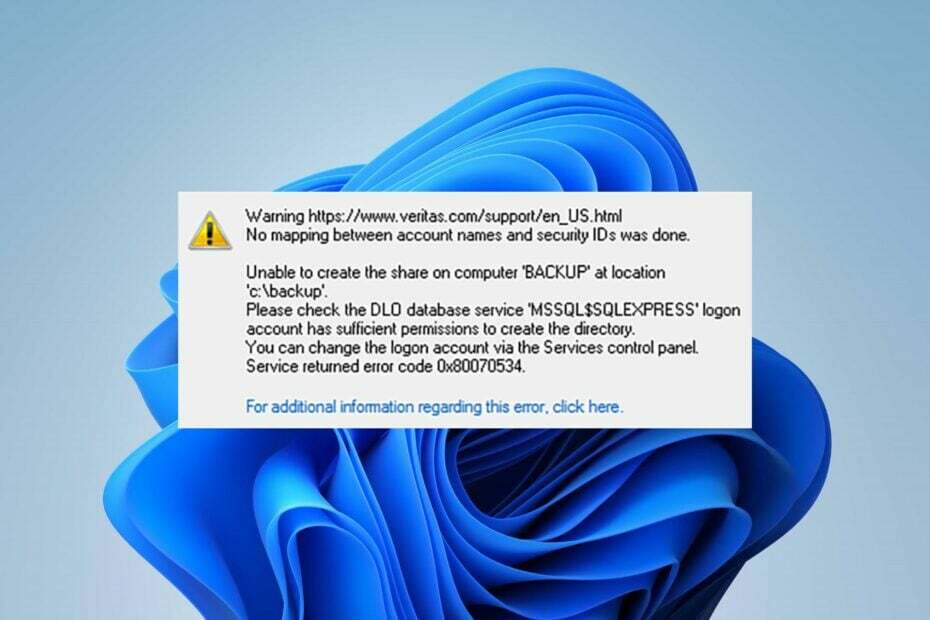
XINSTALL DENGAN MENGKLIK FILE DOWNLOAD
Fortect adalah alat perbaikan sistem yang dapat memindai sistem lengkap Anda dari file OS yang rusak atau hilang dan menggantinya dengan versi yang berfungsi dari repositori secara otomatis.
Tingkatkan kinerja PC Anda dalam tiga langkah mudah:
- Unduh dan Instal Benteng di PC Anda.
- Luncurkan alat dan Mulai memindai
- Klik kanan Memperbaiki, dan perbaiki dalam beberapa menit.
- 0 pembaca telah mengunduh Fortect sejauh bulan ini
Kesalahan 0x80070534: tidak ada pemetaan antara nama akun dan ID keamanan yang dilakukan, yang dapat mempersulit akses file dari drive eksternal.
Ini mempengaruhi banyak pengguna Windows dan dapat terjadi karena berbagai alasan. Oleh karena itu, kami akan memandu Anda melalui beberapa langkah untuk memperbaikinya.
Juga, Anda dapat membaca artikel kami tentang Desktop merujuk ke lokasi yang tidak tersedia di PC Windows.
Apa kesalahan 0x80070534?
Pengguna dapat menemukan kode kesalahan 0x80070534 saat mencoba memulihkan file dari perangkat penyimpanan eksternal di perangkat. Itu disertai dengan pesan kesalahan yang menunjukkan Tidak ada pemetaan antara nama akun dan ID keamanan yang dilakukan.
Selain itu, kesalahan tersebut tidak serta merta menunjukkan bahwa nama pengguna tidak cocok. Namun, ini bisa berarti beberapa kemungkinan masalah dengan proses pemulihan file.
Apa yang menyebabkan kode kesalahan 0x80070534?
Beberapa faktor penting yang dapat menyebabkan kesalahan adalah:
- Masalah izin – Ada batasan untuk perubahan yang dapat Anda lakukan pada sistem tergantung pada akun yang Anda operasikan. Kadang-kadang Anda memerlukan izin administrator untuk melakukan perubahan tertentu.
- Nama pengguna atau akun salah – Anda juga dapat mengalami kode kesalahan 0x80070534 jika nama pengguna yang Anda masukkan salah. Selain itu, jika Anda tidak memiliki akun dengan hak akses administrator untuk masuk, Anda mungkin tidak dapat memulihkan file.
- Masalah dengan drive eksternal – Jika drive eksternal yang Anda coba pulihkan tidak berfungsi dengan benar atau memiliki masalah partisi, ini dapat menyebabkan masalah dengan aktivitas yang berjalan di dalamnya. Oleh karena itu, ini dapat menyebabkan kesalahan 0x80070534.
Namun demikian, Anda dapat mengatasi kesalahan tersebut dengan mengikuti langkah-langkah di bawah ini.
Bagaimana cara memperbaiki kode kesalahan 0x80070534?
Sebelum mencoba langkah pemecahan masalah apa pun untuk memperbaiki kesalahan, lakukan pemeriksaan berikut:
- Kosongkan ruang memori.
- Nyalakan kembali PC Anda dan coba pulihkan file.
Jika Anda dapat memperbaiki masalah, lanjutkan dengan langkah-langkah di bawah ini:
1. Ambil kendali penuh atas folder tersebut
- Klik kanan pada map mendorong kesalahan dan pilih Properti dari menu tarik-turun.
- Klik pada Keamanan tab dan pilih Nama belakang Anda ingin memberikan akses ke. Kemudian, klik pada Sunting tombol untuk mengubah izin.
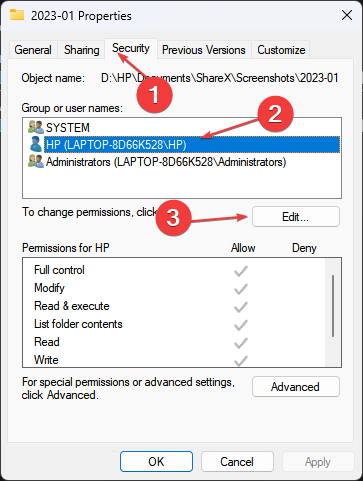
- Aktifkan Kontrol penuh pilihan dan klik OKE.
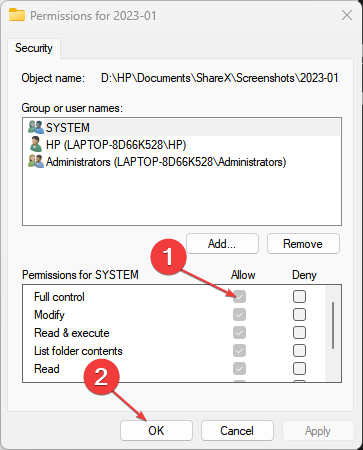
- Ulangi Langkah 2 di atas dan klik Menambahkan.
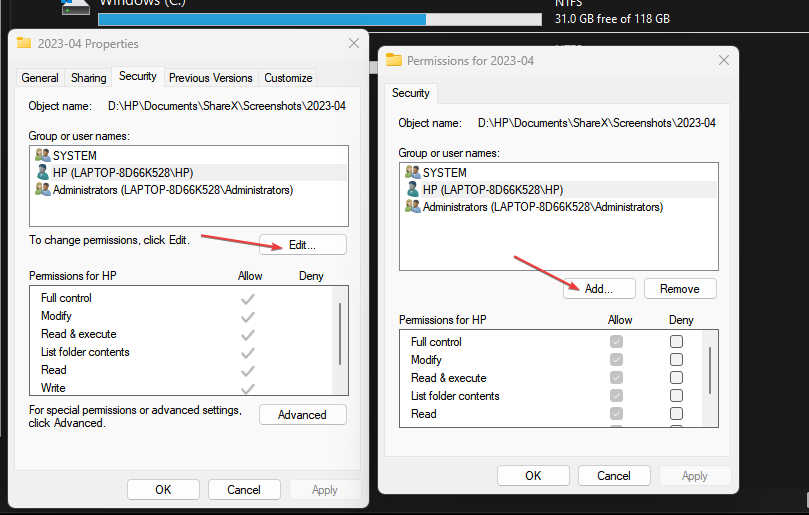
- Di pop-up, pilih Canggih, Pilih Cari sekarang, dan klik Setiap orang.
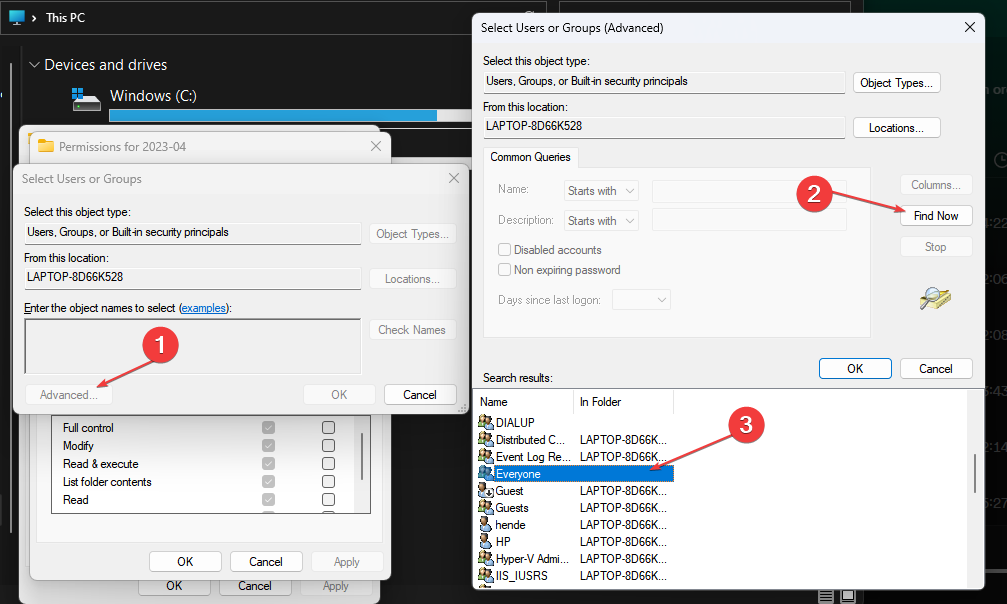
- Tutup Properti menu dan restart PC Anda, lalu coba pulihkan.
Anda perlu mengidentifikasi folder atau file yang mempromosikan kesalahan ini dan melakukan proses yang terdaftar untuk memperbaikinya. Ini akan memberi Anda akses penuh untuk memodifikasi dan mengekspor file.
2. Jalankan Perintah CHKDSK
- Klik kanan pada Awal tombol, ketik cmd dan klik Jalankan sebagai administrator.

- Ketik prompt perintah berikut dan tekan Memasuki:
chkdsk c:/f/r/x
- Ganti surat itu C dalam string perintah dengan huruf drive yang ingin diperbaiki pengguna.
- Tutup Command Prompt dan periksa apakah kesalahan masih ada.
Perintah Periksa Disk akan memindai dan menemukan masalah yang memengaruhi driver pada sistem Anda dan menyelesaikan aktivitas yang menghambat operasinya. Lihat panduan kami tentang cara memperbaikinya Prompt Perintah tidak berfungsi di PC Anda.
3. Keluar dari akun Microsoft Anda melalui Manajer Kredensial
- Klik kiri Awal tombol, ketik Manajer credential, dan klik untuk membukanya.
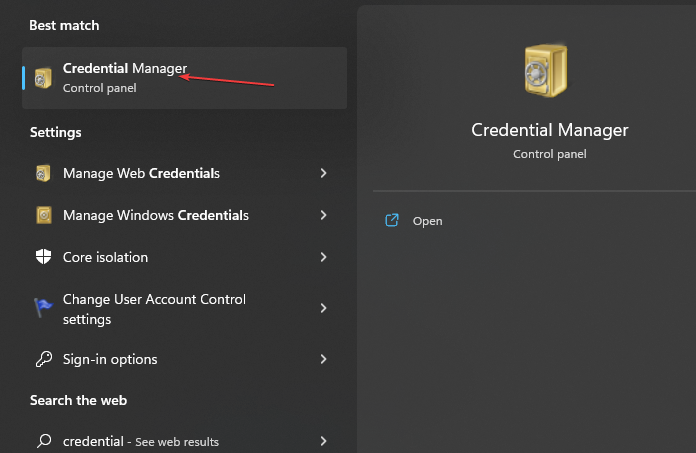
- Pilih Kredensial Windows, arahkan ke Kredensial Generik bagian, dan klik di atasnya.
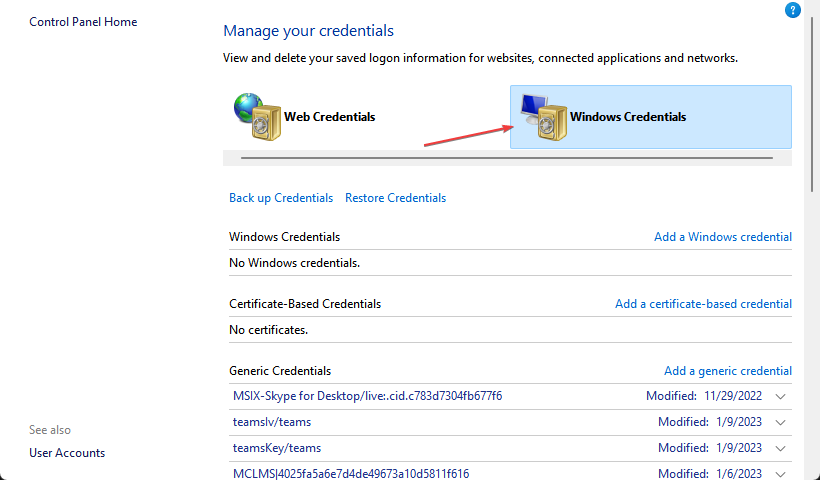
- Pilih Tautan Akun Microsoft. Klik Menghapus untuk menghapus akun dari perangkat.
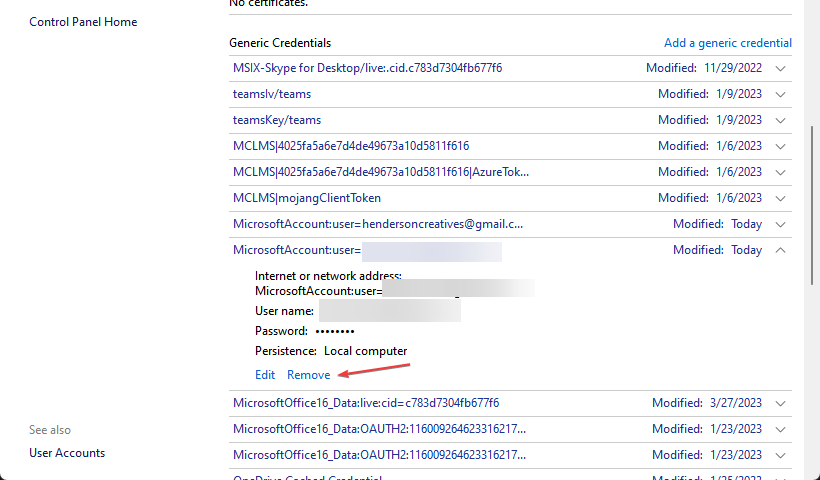
- Masuk ke akun Anda dan periksa apakah kesalahan 0x80070534 muncul saat memulihkan file.
Keluar dari akun Anda memungkinkan Anda masuk dengan kredensial yang benar dan menyegarkan profil Anda di PC. Anda dapat membaca tentang cara memperbaikinya Manajer Kredensial tidak berfungsi di PC Anda.
- Openal32.dll Tidak Ditemukan: 5 Cara Cepat untuk Memperbaikinya
- Physxloader.dll Tidak Ditemukan Kesalahan: Cara Memperbaikinya
4. Aktifkan akun Administrator
- Klik kanan pada Awal tombol, ketik cmd dan klik Jalankan sebagai administrator.

- Ketik perintah berikut dan tekan Memasuki:
administrator pengguna bersih / aktif: ya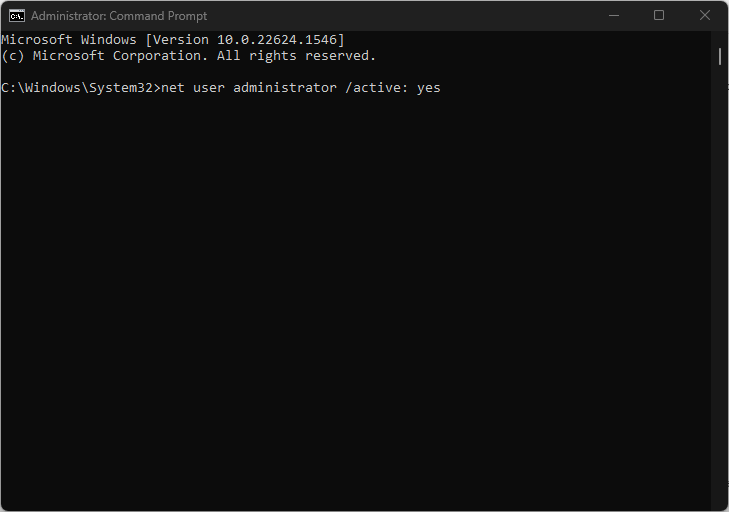
- Keluar dari akun pengguna saat ini dan masuk ke akun administrator ditampilkan di layar log-on.
- Coba pulihkan file dari hard drive eksternal saya dan periksa apakah pesan kesalahan muncul.
Mengaktifkan akun Administrator akan memberi Anda akses ke berbagai lokasi, file, atau program yang mungkin memerlukan hak istimewa administrator yang lebih tinggi.
Baca artikel kami tentang membuat akun Administrator Anda di PC Windows.
Selain itu, Anda mungkin tertarik dengan panduan terperinci kami tentang mengalihkan akun dari pengguna Standar ke Administrator dan sebaliknya. Juga, Anda dapat memeriksa caranya buat akun lokal di Windows 11.
Jika Anda memiliki pertanyaan atau saran tentang panduan ini, silakan sampaikan di bagian komentar.
Masih mengalami masalah?
SPONSOR
Jika saran di atas tidak menyelesaikan masalah Anda, komputer Anda mungkin mengalami masalah Windows yang lebih parah. Kami menyarankan memilih solusi all-in-one seperti Benteng untuk memperbaiki masalah secara efisien. Setelah instalasi, cukup klik Lihat & Perbaiki tombol lalu tekan Mulai Perbaikan.


